top of page
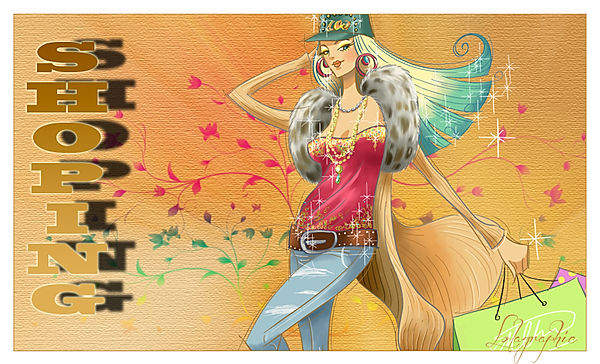
Ce tutoriel est de ma création.
Toute ressemblance ne serait que pure coïncidence
*********
Le matériel:
1 brush floral de Lileya ici
1 tube femme par là
*******
Les couleurs:
eec17e avant plan
d09349 pour l'arrière plan.
*******
1. Ouvrez un nouveau document de 850 par 500 pixels.
2. Outil degradé/Tracez un dégradé linéaire en partant de l'angle gauche inférieur pour terminer sur l'angle droit supérieur.
3.Filtre/Texture/Plaçage de texture:
*Texture:toile
*Mise à l'échelle: 100
*Relief:2 , lumiere:haut.
4.Ouvrez le tube femme, placez le au centre.
Calque/Dupliquer.
Fermez la copie et positionnez vous sur le calque de dessous.
5.Filtre/Atténuation/Flou radial: valeur à 100 -Mode: zoom_Qualité:supérieur- Mode du calque:lumière tamisée.
Dupliquez ce calque, fusionnez avec le calque inférieur.
**********
6. Ouvrez de nouveau le tube femme/Edition/Transformation manuelle à 45°.Positionner comme sur le modèle.
7. Placez vous sur le calque du fond/Calque/Nouveau calque.
8. Avec la couleur blanche, ajoutez des brushs florals.
ATTENTION: créez un calque pour chaque brush que vous ajoutez.Fusionnez les calques de brushs.
9. On va ajouter un calque de remplissage sur ce calque, pour ce faire:
- Placez vous au dessus des calques de brushs
- Calque/Nouveau calque de remplissage/Dégradé
-Cochez la case "créer un masque d’écrêtage d'après le calque précédent" puis ok.
_ Dans la boîte de dialogue qui s' ouvre chargez les dégradés "Harmonie des couleurs 2", puis choisissez le dégradé magenta vert jaune. Votre dégradé ne s'appliquera que sur le calque des brushs.
10. Placez vous sur le calque du dessus.
11. Outil texte vertical , la taille de 60 pixels, une police épaisse de votre choix, écrivez le mot "SHOPING".
*************
12. A ce texte, on lui applique un style:
- A droite du logiciel, vous avez les onglets: couleurs,nuances et styles.
- Cliquez sur l'onglet "styles" et choisissez le style "photo décolorée (image).
13. Calque/Style de calque/Options de fusion:
- Lueur externe: réglages par défaut.
- Ombre portée:
* Mode de fusion: produit, de couleur noire
* Opacité à 75%
* Angle: -175°
* Distance: 42 pixels
* Grossi: 0
* Distance: 5
13. Calque/Aplatir l'image.
****************
14. Image/ Taille de la zone de travail,case relative cochée: ajoutez des bordures de 2 pixels avec la couleur foncée.
15. De la même manière que précédemment, ajoutez des bordures de 40 pixels de couleur blanche.
16. Signez votre création et enregistrez la au format JPEG.
****************
Vous avez terminé ce tutoriel, merci de l'avoir suivit!
N'hésitez pas à me contacter pour avoir des précisions si vous rencontrez des difficultés lors de sa réalisation.
A bientôt!
Lola.
bottom of page